GitHub является одной из самых популярных платформ для хранения и управления проектами с открытым исходным кодом. Если вы разрабатываете приложения для Android с использованием Android Studio, то возможность интеграции с GitHub может значительно облегчить вашу работу и упростить совместное сотрудничество с другими разработчиками.
В этой статье мы расскажем о том, как связать Android Studio с вашим проектом на GitHub. Мы предоставим вам подробную инструкцию о том, как настроить Git в Android Studio, как создать новый репозиторий на GitHub и как подключить ваш проект к этому репозиторию.
Итак, для начала вам нужно установить Git на ваш компьютер, если он еще не установлен. Затем откройте проект в Android Studio и перейдите в настройки проекта. В разделе "Version Control" выберите Git и укажите путь к исполняемому файлу Git.
После настройки Git в Android Studio вы можете создать новый репозиторий на GitHub. Зайдите на сайт GitHub, войдите в свою учетную запись или зарегистрируйтесь, если у вас еще нет аккаунта. Нажмите кнопку "New repository" и введите название репозитория, описание и другие параметры, если требуется. Нажмите кнопку "Create repository", чтобы создать новый репозиторий.
Требования и предварительные настройки для связки Android Studio с GitHub
Для того чтобы связать Android Studio с GitHub, вам понадобится выполнить несколько предварительных настроек и установить необходимые компоненты. Ниже приведен список требований и инструкции по настройке.
Требования:
- Убедитесь, что у вас установлена последняя версия Android Studio. Вы можете загрузить ее с официального сайта разработчиков.
- У вас должен быть аккаунт на GitHub. Если у вас его еще нет, зарегистрируйтесь на официальном сайте GitHub.
Предварительные настройки:
- Установите Git на своем компьютере, если он еще не установлен. Git является системой контроля версий, которая позволяет вам работать с репозиториями на GitHub.
- Настройте свое имя пользователя и адрес электронной почты в Git. Вы можете использовать команды в терминале или интерфейсе команд Git для этого. Например:
git config --global user.name "Your Name"
git config --global user.email "youremail@example.com"
- Убедитесь, что вы имеете доступ к вашему репозиторию на GitHub. Вы можете создать новый репозиторий или использовать существующий.
После выполнения всех предварительных настроек вы будете готовы связать Android Studio с GitHub и начать работать с вашими проектами в репозиториях. Следующий раздел даст вам подробную инструкцию о том, как настроить связь между Android Studio и GitHub.
Создание нового проекта в Android Studio

Выполнение следующих шагов позволит вам создать новый проект в Android Studio:
- Запустите Android Studio и выберите "Start a new Android Studio project" на экране приветствия.
- Выберите "Empty Activity" и нажмите "Next".
- Введите имя вашего проекта в поле "Application name" и укажите путь к папке проекта.
- Выберите "Java" в качестве языка программирования.
- Выберите "Phone and Tablet" в качестве устройств, поддерживаемых вашим приложением.
- Установите минимальную версию операционной системы и язык программирования.
- Выберите папку, где будет находиться репозиторий Git.
- Нажмите "Finish", чтобы создать проект.
После завершения этих шагов вы сможете начать разработку вашего приложения в Android Studio.
Настройка репозитория на GitHub
- Зайдите на сайт github.com и залогиньтесь в своем аккаунте, если еще не сделали этого.
- На странице вашего профиля нажмите кнопку "New repository" (создать репозиторий).
- Введите название для вашего репозитория. Название должно быть уникальным и описывать содержимое проекта.
- Оставьте описание пустым или добавьте краткое описание, чтобы другие люди понимали, чем будете делиться.
- Выберите настройки видимости репозитория. Если хотите, чтобы ваш репозиторий был доступен всем, выбирайте настройку "Public". Если вы хотите ограничить доступ только для определенных людей, выбирайте настройку "Private".
- Нажмите кнопку "Create repository" (создать репозиторий) для завершения создания.
Поздравляю, вы успешно настроили репозиторий на GitHub! Теперь вы готовы интегрировать его с Android Studio и начать работу с вашим проектом на GitHub.
Создание локального репозитория

Для создания локального репозитория выполните следующие шаги:
| Шаг | Описание |
|---|---|
| 1 | Откройте Android Studio и выберите проект, с которым хотите связать GitHub. |
| 2 | Откройте окно терминала в Android Studio, выбрав вкладку "Terminal" внизу экрана. |
| 3 | В терминале перейдите в корневую директорию вашего проекта с помощью команды "cd путь_к_проекту". |
| 4 | Инициализируйте локальный репозиторий с помощью команды "git init". |
| 5 | Проверьте статус вашего репозитория с помощью команды "git status". Вы должны увидеть, что в вашем репозитории нет никаких файлов для коммита. |
| 6 | Добавьте все файлы вашего проекта в репозиторий с помощью команды "git add ." (точка означает все файлы). |
| 7 | Сделайте коммит всех изменений с помощью команды "git commit -m "Первый коммит"". |
После выполнения этих шагов у вас будет создан локальный репозиторий, который можно связать с удаленным репозиторием на GitHub.
Инициализация репозитория в Android Studio

Для начала работы с GitHub в Android Studio необходимо инициализировать репозиторий. Инициализация репозитория позволяет создать локальную копию проекта на компьютере и связать ее с удаленным репозиторием на GitHub.
Для инициализации репозитория в Android Studio нужно выполнить следующие шаги:
- Откройте проект в Android Studio, который вы хотите связать с GitHub.
- Выберите пункт меню "VCS" (Version Control System), затем "Import into Version Control" и выберите "Create Git Repository".
- В появившемся диалоговом окне выберите корневую папку проекта и нажмите "OK".
- Android Studio инициализирует репозиторий в выбранной папке и создаст файлы, необходимые для работы с Git.
После успешной инициализации репозитория можно приступать к коммитам, пушам и другим операциям Git. Android Studio предоставляет удобный интерфейс и инструменты для работы с Git, что значительно упрощает процесс разработки и совместной работы над проектами.
Добавление файлов в репозиторий
После создания локального репозитория и установки связи с удаленным репозиторием на GitHub, вы можете начать добавлять файлы в ваш проект.
В Android Studio есть несколько способов добавления файлов в репозиторий:
1. Создание нового файла
Чтобы создать новый файл, выполните следующие шаги:
- Откройте вкладку проекта в окне Android Studio.
- Выберите директорию, в которой вы хотите создать новый файл.
- Щелкните правой кнопкой мыши на выбранной директории и выберите пункт "New" > "File".
- Укажите имя нового файла и его расширение.
- Нажмите кнопку "OK".
После создания нового файла он будет автоматически добавлен в локальный репозиторий.
2. Импорт существующего файла
Если у вас уже есть существующий файл, который вы хотите добавить в репозиторий, выполните следующие шаги:
- Откройте вкладку проекта в окне Android Studio.
- Выберите директорию, в которой находится нужный файл.
- Щелкните правой кнопкой мыши на выбранной директории и выберите пункт "Git" > "Add".
После выбора пункта "Add" файл будет добавлен в локальный репозиторий и будет отображаться в окне "Version Control".
3. Использование командной строки Git
Если вы предпочитаете работать с Git через командную строку, вы можете использовать команду "git add" для добавления файлов в репозиторий.
Например, чтобы добавить все файлы в текущей директории в репозиторий, выполните следующую команду:
git add .После выполнения команды файлы будут добавлены в локальный репозиторий.
Примечание: перед добавлением файлов в репозиторий, убедитесь, что файлы не содержат конфиденциальной информации и находятся в состоянии, пригодном для коммита. По умолчанию Git игнорирует некоторые файлы и директории, такие как файлы временных данных и собранные файлы проекта. Проверьте файл .gitignore в корневой директории проекта, чтобы убедиться, что нужные файлы не исключены из репозитория.
Отправка изменений на GitHub
После того как вы внесли все необходимые изменения в свой проект в Android Studio, вы можете отправить их на GitHub, чтобы сохранить их в своем удаленном репозитории.
Для начала, вам необходимо подтвердить изменения, создав коммит. Для этого откройте вкладку "Version Control" внизу справа Android Studio. Вы увидите список всех изменений, сделанных в вашем проекте.
Выберите файлы, которые вы хотите отправить на GitHub, и щелкните правой кнопкой мыши. В контекстном меню выберите опцию "Commit Changes".
В появившемся окне введите сообщение коммита, поясняющее, какие изменения были внесены. Постарайтесь быть точными и описательными. Если внеслись изменения в несколько файлов, укажите каждое изменение по отдельности.
После ввода сообщения нажмите кнопку "Commit" для создания коммита.
Далее вам необходимо отправить коммит на GitHub. Для этого в верхнем меню выберите пункт "VCS" -> "Git" -> "Push".
Окно "Push Commits" откроется. Здесь вы увидите список всех коммитов, которые еще не были отправлены на GitHub. Проверьте, что все коммиты, которые вы хотите отправить, отмечены флажком.
Нажмите кнопку "Push" для отправки изменений на GitHub.
После этого вы можете перейти на свою страницу репозитория на GitHub и увидеть все ваши изменения, которые вы только что отправили. Теперь они доступны в удаленном репозитории и могут быть склонированы другими разработчиками.
Важно: перед отправкой изменений на GitHub убедитесь, что вы работаете в активной ветке вашего проекта. В противном случае изменения могут быть отправлены в неправильную ветку.
Работа с репозиторием с помощью Android Studio
Android Studio предоставляет удобный инструментарий для работы с репозиториями на GitHub. Следуя этой подробной инструкции, вы сможете связать свой проект с репозиторием на GitHub, а также выполнять основные операции над репозиторием, такие как клонирование, коммиты и пуши.
1. Перейдите в Android Studio и откройте свой проект.
2. В верхней панели инструментов выберите пункт "VCS" и затем "Import into Version Control".
3. В появившемся меню выберите "Share Project on GitHub".
4. Если у вас нет аккаунта на GitHub или ни одного репозитория, создайте новый аккаунт и репозиторий на сайте github.com.
5. После создания аккаунта и репозитория, введите свои данные учетной записи GitHub в соответствующие поля в Android Studio.
6. Нажмите кнопку "Share" и подождите, пока Android Studio завершит процесс связывания проекта с репозиторием.
Теперь ваш проект связан с репозиторием на GitHub, и вы можете выполнять различные операции над ним с помощью Android Studio.
Например, вы можете сделать коммит изменений, нажав комбинацию клавиш "Ctrl + K". В появившемся окне вы сможете выбрать файлы, которые вы хотите закоммитить, а также написать комментарий к коммиту.
После коммита вы можете выполнить пуш изменений на репозиторий нажав комбинацию клавиш "Ctrl + Shift + K".
Также вы можете сделать пул изменений с репозитория на GitHub, чтобы получить самую актуальную версию проекта. Для этого выберите пункт "VCS" в верхней панели инструментов, затем "Git" и "Pull".
Работа с репозиторием на GitHub стала гораздо проще благодаря интеграции Android Studio с этой платформой. Следуя этой инструкции, вы сможете эффективно управлять своими проектами и сотрудничать с другими разработчиками.